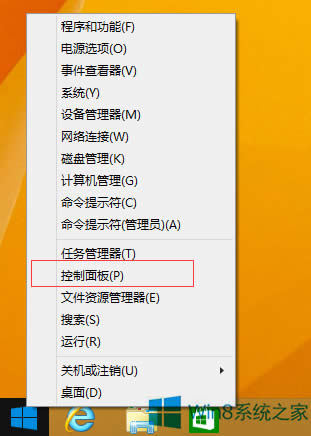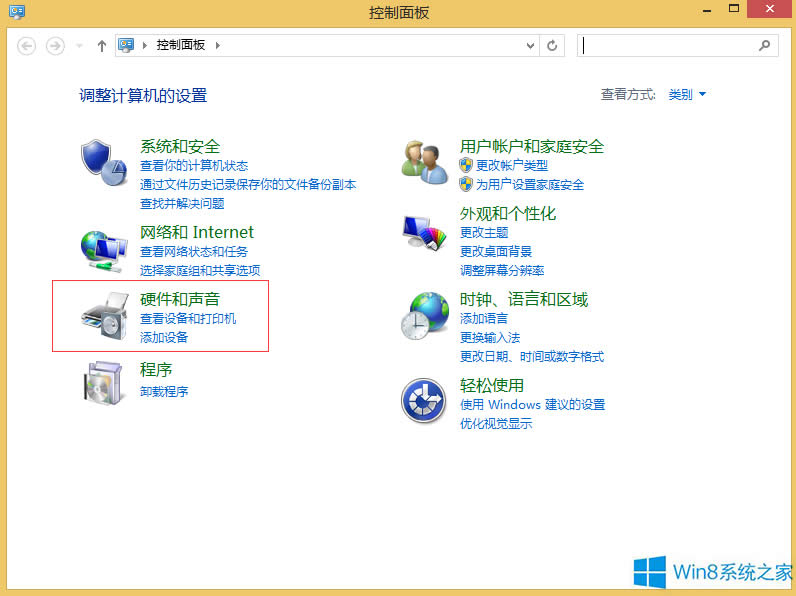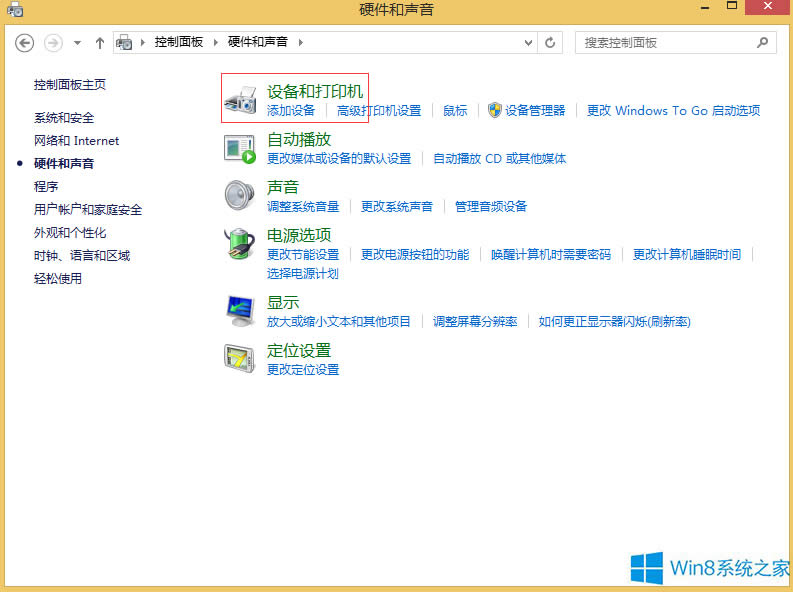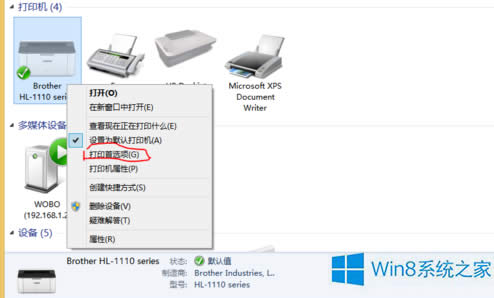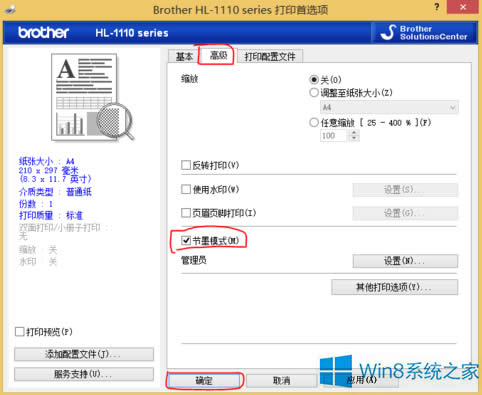Windows8打印机如何设置省墨模式?
发布时间:2019-12-20 文章来源:xp下载站 浏览: 79
|
Windows 8是美国微软开发的新一代操作系统,Windows 8共有4个发行版本,分别面向不同用户和设备。于2012年10月26日发布。微软在Windows 8操作系统上对界面做了相当大的调整。取消了经典主题以及Windows 7和Vista的Aero效果,加入了ModernUI,和Windows传统界面并存。同时Windows徽标大幅简化,以反映新的Modern UI风格。前身旗形标志转化成梯形。 我们知道打印机工作的时候是需要墨粉的,很多公司因为不懂得设置省墨模式,导致花了很多冤枉钱,那么Windows8打印机如何设置省墨模式呢?如果你不知道的话,那就赶紧看看小编整理的以下文章内容吧! 具体设置方法: 1、在Windows8系统中鼠标右键单击桌面左下角的“Win”图标,点击选择“控制面板”。
2、在“控制面板”界面下,点击选择“硬件和声音”选项。
3、在“硬件和声音”界面下,点击选择“设置和打印机”选项。
4、点击“设置和打印机”后,弹出对话框的打印机列表里,右键单击打印机图标,在弹出的菜单里选择“打印首选项”。
5、在“打印首选项”界面下,选择“高级”选项,在“节墨模式”前方的小方框里勾选此功能,点击“确定”按钮,即可打开打印节省墨粉功能。
以上就是Windows8打印机设置省墨模式的方法了,很简单吧,我们只需要在电脑找到我们需要设置的打印机,然后右击它,之后依次选择“打印首选项”——“高级”,最后在选择“节墨模式”功能确定即可。 Windows 8是对云计算、智能移动设备、自然人机交互等新技术新概念的全面融合,也是“三屏一云”战略的一个重要环节。Windows 8提供了一个跨越电脑、笔记本电脑、平板电脑和智能手机的统一平台。 |
本文章关键词: Windows8打印机如何设置省墨模式?
相关文章
下一篇:Win8.1更改虚拟内存的办法
本类教程排行
系统热门教程
本热门系统总排行